Windows10系统之家 - 安全纯净无插件系统之家win10专业版下载安装
时间:2022-02-23 14:03:29 来源:Windows10之家 作者:admin
Windows10实际操作系统是一款特别好的实际操作系统,近期有客户想要知道Win10系统左右声道怎样设置。下边就和各位介绍一下Win10系统左右声道的设置方式,想要知道Win10系统左右声道如何设置的朋友们何不了解一下吧。
Win10系统左右声道怎样设置
1、最先开启操作面板,点击【 硬件和声音 】。
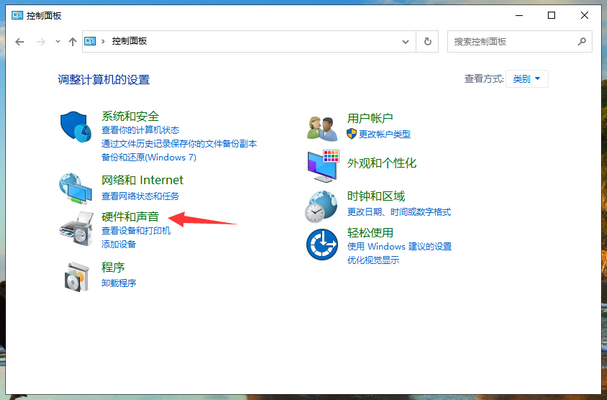
2、再点击【 管理音频设备 】。
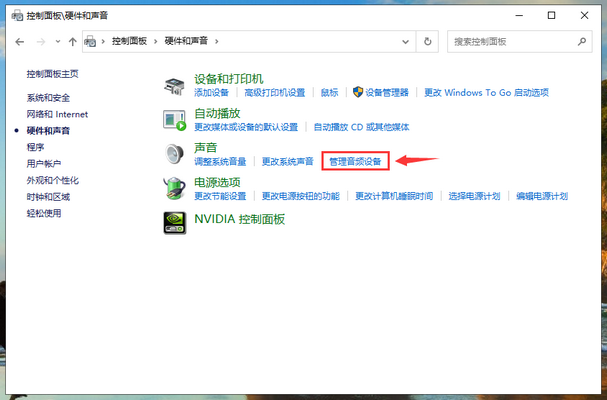
3、鼠标右键电脑上的音频输出设备,挑选“属性”。
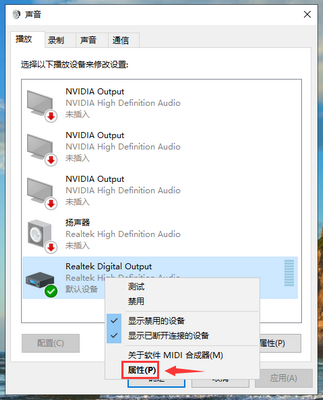
4、在属性对话框中先点击上边的【级别】菜单栏,再点击【平衡】按键,那样就可以调节麦克风设备的左右声道輸出了。
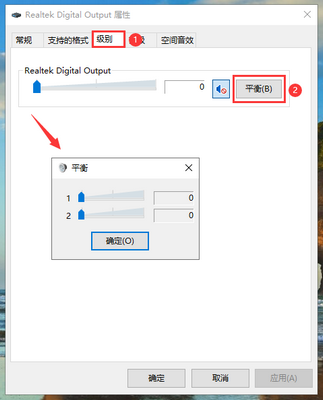
热门教程
热门系统下载
热门资讯





























